|
|
|
|
|
|
| Магазин сайтов и доменных имён. Заработай вместе с нами |
|
| вперёд | Добавить в Избранное |
Советы пользователям Windows XP
Проблемы начальной загрузки и краха системы
Система рушится, а при начальной загрузке появляется сообщение об ошибке
После использования функции «Восстановление системы» System Restore ) компьютер перестал загружаться
После установки нового драйвера устройства компьютер не загружается
Компьютер перестает работать в период загрузки системы
Одна из прикладных программ рушит систему
Если вам доводилось работать на персональном компьютере в среде Windows 98 lWindows Me , то вы наверняка знакомы с зависанием системы и другими неприятностями. При работе в среде Windows XP вероятность зависания системы гораздо меньше но встречаются случаи краха операционной системы (полное прекращение работы, возможно даже на стадии начальной загрузки), либо Windows XP не загружается и не выдает при этом никакого сообщения об ошибке. Что делать в этом случае? В следую- щих разделах описываются наиболее часто встречающиеся подобные ситуации.
Windows XP Professional и Windows XP Home .
гл. 16.) Если это не поможет, то дважды нажмите комбинацию клавиш CTRL + ALT + DEL с целью перезапуска компьютера. Если и это не поможет, то нажмите кнопку включения питания компьютера и удерживайте ее катом состоянии несколько (от 5 до 10) секунд, пока компьютер не перезапустится.Если компьютер не перезапускается, отсоедините его от сети питания, подождите 10 секунд, затем вновь подключите кабель питания и включите компьютер.Windows XP перестает отвечать в случае возникновения аппаратного или программного конфликта.
Нажмите на клавиатуре комбинацию клавиш CTRL + ALT + DEL. В результате откроется окно программы «Диспетчер задач» ( Task Manager ). На вкладке «Приложения» ( Applications ) выберите программу, которая перестала отвечать, затем щелкните кнопку «Завершить задачу» ( End Task ). (Дополнительную инрмацию по этой теме можно найти в
Никогда не отсоединяйте компьютер от сети питания с целью его выключения, пока вы не попробовали это сделать всеми описанными выше способами. После отключения компьютера обязательно выдерживайте паузу в 10 секунд перед новым включением. Это необходимо для полной остановки вращения жесткого диска.
Система рушится, а при начальной загрузке появляется сообщение об ошибке
Windows XP Professional и Windows XP Home .
Если по какой-то причине Windows XP рушится или компьютер не перезапускается, то необходимо воспользоваться функцией «Восстановление системы» ( System Restore ) для выбора настроек компьютера, которые обеспечат его работоспособность.
Чтобы функция «Восстановление системы» ( System Restore работала, ее необходимо включить (см. гл. 16).
Если операционная система загружается, то для включения функции «Восстановление системы» ( System Restore ) выполните следующие действия»
1. Выберите «Пуск» ( Start ) | «Программы» ( All Programs ) | «Стандартные» ( Accessesries ) | «Служебные» ( System Tools ) | «Восстановление системы» ( System Restore )
2. Выберите «Восстановление более раннего состояния компьютера» ( Restore My Computer to an Earlier Time ), как показано на следующей иллюстрации, затем щелкните «Далее» ( Next ).
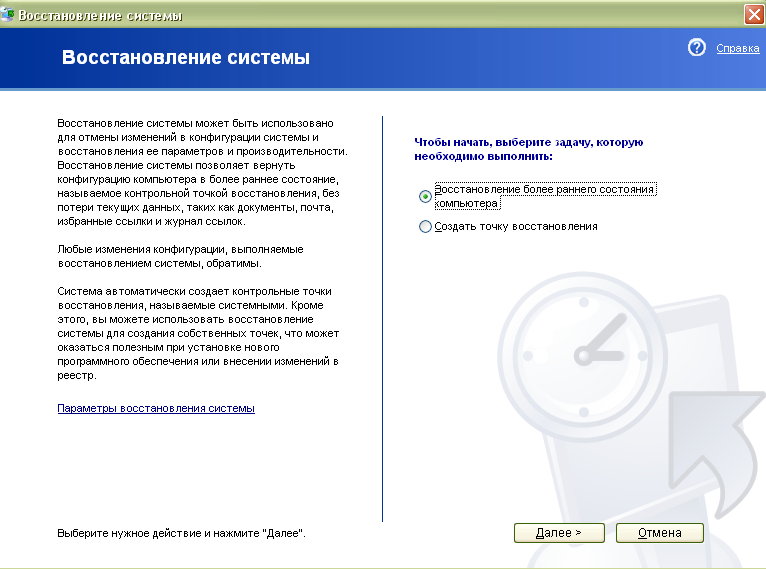
3.Появится календарь и список точек восстановления (см. следующую иллюстрацию). На этом экране можно выбрать дату и найти подходящую точку восстановления. Если вы сами не создавали точки восстановления, то следует использовать последнюю точку восстановления. Она будет указана первой в окне текущего или предыдущего дня. Выберите точку восстановления и щелкните «Далее» (Next).
4. Появится сообщение с предложением сохранить все файлы и закрыть открытые прикладные программы. Сделайте это, затем щелкните «Далее» ( Next ).
5. Выполнится процедура восстановления системы, после чего компьютер автоматически перезагрузится. Щелкните «ОК» в окне сообщения о восстановлении системы, которое появится после начальной загрузки системы.
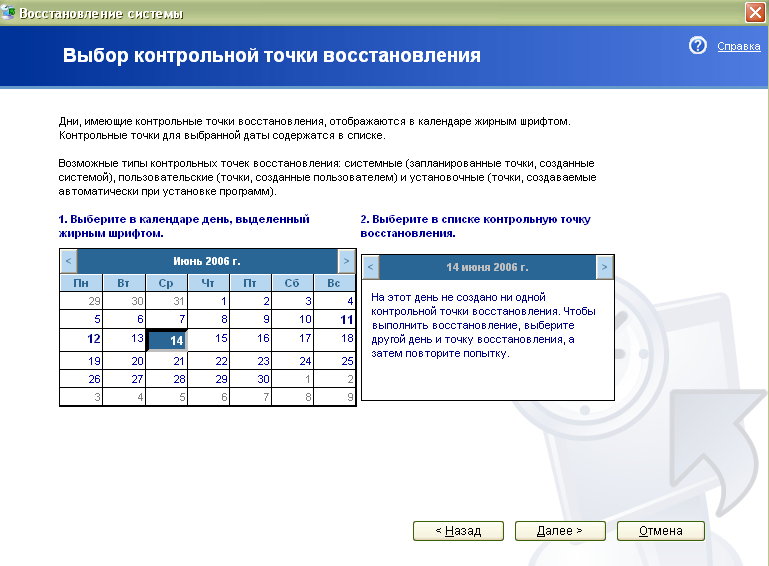
Если Windows XP не загружается, то выполните следующие действия для включения функции «Восстановление системы» ( System Restore ):
1. Включите компьютер и удерживайте в нажатом положении клавишу CTRL или F 8 до тех пор, пока не появится меню запуска системы ( Startup menu ).
2. Выберите «Безопасный режим» ( Safe Mode ) и нажмите клавишу ENTER .
3. После завершения загрузки операционной системы появится окно с командой восстановления системы: Щелкните ссылку «Восстановление системы» ( Sys tem Restore ).
4. Выберите «Восстановление более раннего состояния компьютера» ( Restore My Computer to an Earlier Time ), затем щелкните «Далее» ( Next ).
5. Появится календарь и список точек восстановления. Здесь можно выбрать дату и найти подходящую точку восстановления. Если вы сами не создавали точки восстановления, то следует использовать последнюю точку восстановления. Она будет отображена первой в окне текущего или предыдущего дня. Сделайте выбор и щелкните «Далее» ( Next ).
6. Появится сообщение с предложением сохранить все файлы и закрыть открытые прикладные программы. Сделайте это, затем щелкните «Далее» ( Next ).
7. Выполнится процедура восстановления системы, затем компьютер автоматически перезагрузится. Щелкните «ОК» в окне сообщения о восстановлении системы, которое появится после начальной загрузки системы.
Текущие документы, файлы, сообщения электронной почты и т.п. не изменятся при восстановлении системы. Однако если вы установили некоторую прикладную программу после создания последней точки восстановления, то ее надо будет установить заново.
После попытки использования функции «Восстановление системы» ( System Restore )компьютер не работает или появляется сообщение об ошибке
Windows XP Professional и Windows XP Home .
Иногда использование функции «Восстановление системы» ( System Restore ) приводит к возникновению новых проблем. В этом случае необходимо отменить сделанные ей изменения в системе.
Для отмены изменений последнего восстановления системы выполните следующие действия:
1. Выберите «Пуск» ( Start ) | «Программы» ( All Programs ) | «Стандартные» ( Accessories ) | «Системные» ( System Tools ) | «Восстановление системы» ( System Restore ).
2. В окне «Восстановление системы» ( System Restore ) выберите команду «Отменить последнее восстановление» ( Undo My Last Restoration ), затем щелкните «Далее» ( Next ).
Команда «Отменить последнее восстановление» ( Undo My Last Restoration ) будет присутствовать только в том случае, когда предварительно было выполнено восстановление системы.
3. Закройте все открытые файлы и прикладные программы, щелкните «ОК», затем «Далее» ( Next ).
4. Результаты последнего восстановления системы будут отменены, и компьютер перезагрузится. Щелкните «ОК» в окне сообщения о восстановлении системы, которое появится после начальной загрузки системы.
После использования функции «Восстановление системы» ( System Restore ) компьютер перестал загружаться
Windows XP Professional и Windows XP Home .
Если функция «Восстановление системы» ( System Restore ) не выполнила своей задачи и компьютер не загружается, то необходимо отменить сделанные ей изменения в «Безопасном режиме» ( Safe Mode ).
Для отмены изменений последней попытки восстановления системы (в случае если компьютер не загружается) выполните следующие действия
1. Включите компьютер и удерживайте в нажатом положении клавишу или F 8 до тех пор, пока не появится меню запуска системы ( Startup menu ).
2. Выберите «Безопасный режим» ( Safe Mode ) и нажмите клавишу ENTER .
3.После завершения загрузки операционной системы появится окно с командой восстановления системы. Щелкните ссылку «Восстановление системы» ( System Restore ).
4. Выберите «Восстановление более раннего состояния компьютера» ( Restore My Computer to an Earlier Time ), затем щелкните «Далее» ( Next ).
5.Появится сообщение с предложением сохранить все файлы и закрыть открытые прикладные программы. Сделайте это, затем щелкните «Далее» ( Next ).
6.Выполнится процедура восстановления системы, после чего компьютер автоматически перезагрузится. Щелкните «ОК» в окне сообщения о восстановлении системы, которое появится после начальной загрузки системы.
Прежде чем производить существенные изменения настроек компьютера, всегда создавайте точку восстановления системы с тем, чтобы иметь возможность восстановить прежнее состояние с помощью функции «Восстановление системы» ( System Restore ). Инструкцию по созданию щочки восстановления можно найти в «Центре справки и поддержки» ( Windows XP Help and Support Center ).
После установки нового драйвера устройства компьютер не загружается
Windows XP Professional и Windows XP Home .
Если после установки нового драйвера устройства компьютер перестал загружаться, то можно воспользоваться функцией «Загрузка последней удачной конфигурации» ( Last Known Good Configuration ). Это приведет к тому, что в системном реестре новый драйвер будет замещен драйвером, который использовался прежде.
Функция «Загрузки последней удачной конфигурации» ( Last Kftown Good Configuration ) используется следующим образом:
1. Включите компьютер и удерживайте в нажатом положении клавишу CTRL или F 8 до появления меню запуска системы ( Startup menu ).
2. С помощью клавиш-стрелок выберите команду «Загрузка последней удачной конфигурации» ( Last Known Good Configuration ), затем нажмите ENTER .
Windows XP Professional и Windows XP Home .
Если во время начальной загрузки системы возникает ошибка, то либо существует аппаратный конфликт, либо имеется проблема с «Центром справки и поддержки » (Windows XP Help and Support Center).
Загрузите систему в «Безопасном режиме» ( Safe Mode ), затем при необходимости используйте функцию «Восстановление системы» ( System Restore ).
1. Включите компьютер и удерживайте в нажатом положении клавишу СТRL или F 8 до появления меню запуска системы ( Startup menu ).
2. С помощью клавиш-стрелок выберите команду «Загрузка последней удачной конфигурации» ( Last Known Good Configuration ) и нажмите ENTER .
В период начальной загрузки системы появляется сообщение об отсутствии системного диска « Invalid System Disk »
Windows XP Professional и Windows XP Home .
В некоторых компьютерах вначале выполняется попытка загрузки с дискеты, а затем уже с жесткого диска. Если в момент начальной загрузки в дисководе гибких магнитных дисков находится не системная дискета, то появляется сообщение « Invalid System Disk » (отсутствует системный диск).
Удалите из дисковода дискету, затем дважды нажмите комбинацию клавиш CTRL + ALT + DEL для перезапуска компьютера. Если в дисководе гибких магнитных дисков дискета отсутствует, то неисправен жесткий диск. В этом случае компьютер придется сдавать в ремонт.
Одна из прикладных программ рушит систему
Windows XP Professional и Windows XP Home .
Прикладная программа должна быть совместимой с Windows XP .
Если при работе некоторой прикладной программы система рушится, то для решения проблемы можно использовать «Мастер совместимости программ» ( Program Copatibility Wizard ) или версию этой программы, совместимую с Windows XP . О существовании совместимой с Windows XP версией программы можно узнать на веб-узел ее разработчика.
| вперёд |
|
Последние новости, погода, курсы валют, программа ТВ и многое другое |
Книги на любой вкус | Заработай в Интернет | Работа | Отдых | Обменный пункт WM |
|
|
Unio. |
|
Bxod.com |
 |
| MSN |
